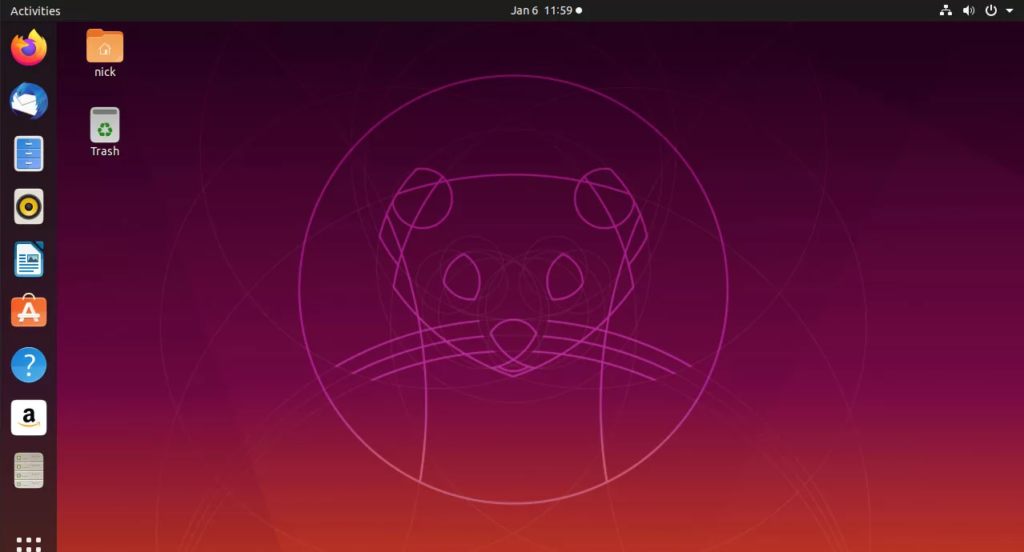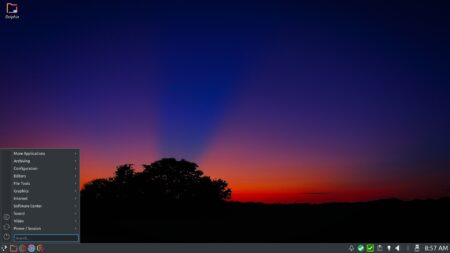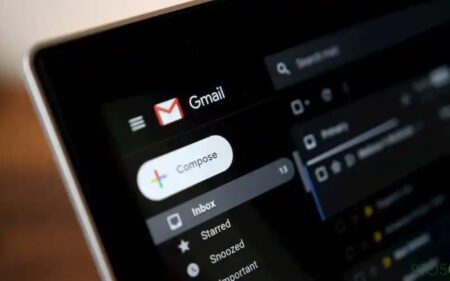Como ativar o modo escuro no Ubuntu LTS? O Ubuntu vem com um tema escuro embutido. Você pode ativar a versão escura do tema padrão Yaru do Ubuntu e obter um desktop GNOME escuro em apenas alguns cliques.
Aqui está como.
Como ativar o modo escuro no Ubuntu LTS
- Primeiro, clique no botão do menu do sistema no painel no canto superior direito da área de trabalho GNOME do Ubuntu e selecione “Configurações”.
- Você também pode clicar no botão “Mostrar aplicativos” no canto inferior esquerdo da tela, procurar o aplicativo “Configurações” e iniciá-lo a partir daí.
- Clique na categoria “Aparência” no aplicativo Configurações.
- Por padrão, o Ubuntu usa o tema de cor da janela “Padrão” com barras de ferramentas escuras e painéis de conteúdo claros. Para ativar o modo escuro, clique em “Escuro”.
- Para usar um modo claro sem as barras de ferramentas escuras, clique em “Claro”.
Sua alteração entrará em vigor imediatamente. Agora você pode fechar a janela.
Observe que isso não mudará a interface do painel do Ubuntu para o modo escuro. Por exemplo, ao clicar no botão de menu no canto superior direito da tela, você verá que ele tem um fundo claro mesmo quando o modo escuro está ativado.
Para alterar o tema do painel, você precisará instalar uma extensão do GNOME Shell.
LTS: Sigla para Long-term support (ou suporte de longo prazo, em português), LTS é uma variação de um software cujo principal objetivo é proporcionar estabilidade por longos períodos aos usuários.
Leia também: O que há de novo no Ubuntu 22.04 ‘Jammy Jellyfish’